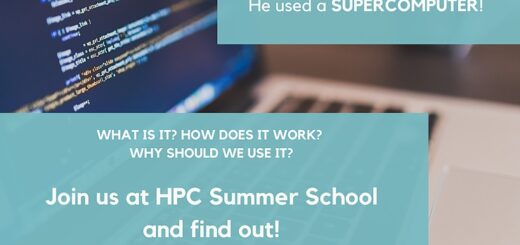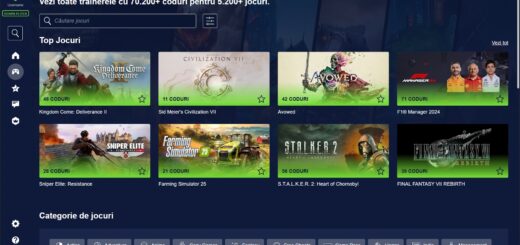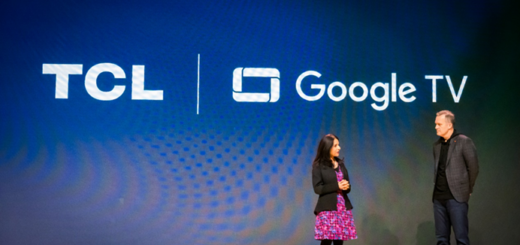7 obiceiuri care îți salvează bateria laptopului tău
Cei mai mulți dintre utilizatorii de laptopuri nu adoptă cele mai potrivite obiceiuri pentru protejarea bateriei acestuia. Cel mai adesea îl lasă în priză mult prea mult timp, ceea ce deteriorează bateria în timp, în special când este complet încărcat. Uneori țin luminozitatea la maxim, chiar dacă doar stau pe social media sau fac diverse activități simple.
E timpul să întoarcem foaia și să renunțăm la obiceiurile care reduc durata de viață a bateriei laptopului nostru. Niciodată nu este prea târziu să schimbăm lucrurile în bine.
Reducerea luminozității
Reducerea luminozității ecranului este cel mai simplu lucru pe care îl putem face pentru protejarea bateriei, deoarece reduce utilizarea de energie. Dacă nu urmărești un film în care scenele întunecate sunt preponderente, cu siguranță nu ai nevoie de luminozitate la 100%. Mai ales atunci când folosești laptopul pentru activități curente precum postarea pe social media sau navigarea pe web, e suficient să setezi luminozitatea undeva între 50% și 70%. Procentul perfect depinde și de nivelul tău de confort, de mediu și de luminozitatea camerei.
Închide iluminarea de fundal a tastaturii
Tastele iluminate sunt plăcute la vedere. Fie că vorbim de un curcubeu de culori sau pur și simplu de o lumină albă curată, efectul poate fi cu adevărat calmant. Cu toate acestea, nu este neapărat necesar să fie aprinse, iar mai ales dacă folosim un laptop de gaming cu lumini de fundal ajustabile, ele pot avea un impact negativ asupra duratei de viață a bateriei laptopului. Dacă până acum ai setat backlight-ul la cel mai înalt nivel, vei dori mai bine să-l reduci sau să-l închizi de tot.
Nu ține laptopul mereu în priză
Ținerea laptopului permanent în priză, mai ales dacă vorbim de un model mai vechi, poate fi un risc de supraîncărcare. În prezent, bateriile cu litiu-ion vin cu softuri integrate care stopează supraîncărcarea. Aceasta înseamnă că laptopul nu mai primește energie atunci când bateria ajunge la 100%. Deși la acest tip de baterii degradăriel apar mai greu, tot nu este o idee bună să ținem laptopul permanent în priză.
De ce trebuie să ne temem cel mai mult este supraîncălzirea. Deși laptopul va opri încărcarea, el tot mai trage putere, ceea ce poate cauza supraîncălzirea componentelor. Deci, menținerea în priză a laptopului poate reduce în timp capacitatea bateriei. Se recomandă închiderea laptopului după ce s-a încărcat complet și scoaterea din priză, mai ales atunci când nu este folosit.
Fii atent la căldură și curăță ventilatoarele
Poate ai obiceiul să folosești laptopul în pat sau în alte locuri decât pe birou. Trebuie să știi că aceasta poate distruge durata de viață a bateriei. De ce crezi? Pentru că păturile și pernele pot obstrucționa ventilatoarele, împiedicând eliberarea căldurii din laptop. Pentru folosirea laptopului în pat există acele măsuțe portabile, care nu blochează circulația aerului. Laptopul trebuie folosit pe o suprafață fermă, care nu se îndoaie și nu blochează ventilatoarele.
În plus, ventilatoarele trebuie curățate din când în când, deoarece praful este un alt ucigaș al bateriei. Se poate face foarte ușor cu aer comprimat, nu cu prea multă putere, ca să nu se crape ceva la laptop. Sau și mai simplu cu o pensulă mai mică sau o periuță de dinți.
Pornește modul Battery Saver
Modul Battery Saver este disponibil la Windows 11 sau 10, și este gândit pentru a ajuta la menținerea calității bateriei. Aceasta înseamnă blocarea unor aplicații care rulează în background, reducerea luminozității cu 30% și altele. Implicit, acest mod se activează automat atunci când bateria ajunge la 20%. Acest procent poate fi modificat. Meniul apare în Settings doar atunci când laptopul este scos din priză.
Windows 10
Selectează Start > Settings > System
Derulează mai jos și selectează Battery
Bifează Battery Saver la poziția on
Selectează procentajul dorit
Windows 11
Selectează Start > Settings > System
Derulează mai jos și selectează Power & Battery
Derulează mai jos și selectează Battery Saver
Bifează Battery Saver la poziția on
Selectează procentajul dorit
Închide aplicațiile consumatoare de energie
Aplicațiile mari consumatoare de energie precum Spotify și Facebook golesc bateria rapid, de aceea este important să le închidem atunci când nu le folosim. În plus, laptopurile cu Windows arată care sunt aplicațiile care consumă cea mai multă energie.
Windows 10
Selectează Start > Settings > System > Battery
Aici poți vedea care sunt aplicațiile cu cel mai mare impact asupra bateriei. Se poate vedea utiilizarea bateriei și pe intervale de timp de șase ore, 24 de ore sau pe ultima săptămână.
Windows 11
Selectează Start > Settings > System > Power & Battery
Derulează mai jos până la Battery Usage
Aici este lista tuturor aplicațiilor care utilizează energia bateriei.
Pornește modul avion
Dacă nu ai nevoie de acces la internet, poți trece pe modul avion. Este grozav pentru salvarea puterii bateriei, și în plus reduce și distragerile.